Svi načini za odjavu iz sustava Windows 10
Windows 10 opet dolazi s drugačijim korisničkim sučeljem koje uključuje novu aplikaciju Postavke i drugačiji izbornik Start sasvim za razliku od izbornika Start u sustavu Windows 7 ili početnog zaslona sustava Windows 8. Pruža osnovnu funkcionalnost na koju su svi navikli, iako nema podizbornike za sistemske mape. Gumb za uključivanje sada je na drugom mjestu, a naredbe za zaključavanje ili odjavu nalaze se negdje drugdje. U slučaju da ste zainteresirani, dopustite mi da vas provedem kroz sve načine odjave iz vaše korisničke sesije sustava Windows 10.
Oglas
Ovdje su svi načini za odjavu iz sustava Windows 10.
- Izbornik Start.
Kliknite svoje korisničko ime u izborniku Start. U padajućem izborniku vidjet ćete Odjavi se naredba: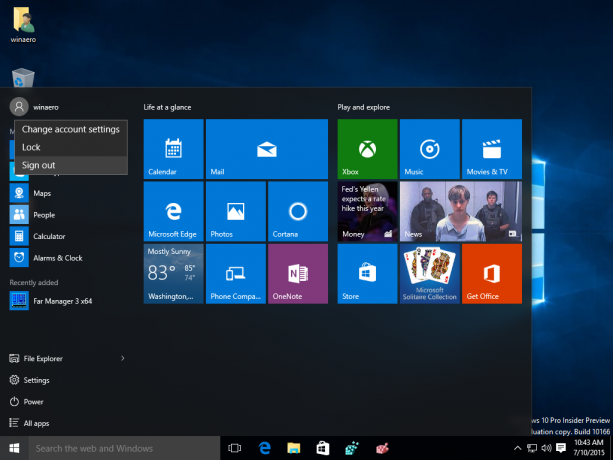
- Win + X Power korisnički izbornik.
Desnom tipkom miša kliknite gumb Start na programskoj traci u sustavu Windows 10. Iz njegovog kontekstnog izbornika možete pristupiti naredbi Odjava. Alternativno, možete pritisnuti Pobijediti + x tipke prečaca na tipkovnici. Ovo će otvoriti izbornik Win + X. Pogledajte članak Koristite Win+X izbornik za brže upravljanje zadacima u sustavu Windows 10.
Ovo će otvoriti izbornik Win + X. Pogledajte članak Koristite Win+X izbornik za brže upravljanje zadacima u sustavu Windows 10.
Savjet: pogledajte puni popis svih Windows tipkovnih prečaca s tipkama Win. -
Ctrl + Alt + Del sigurnosni zaslon.
pritisni Ctrl + Alt + Del tipke prečaca zajedno na tipkovnici i odatle odaberite naredbu Odjava:
- Klasični dijaloški okvir za isključivanje.
Minimizirajte sve prozore ako imate otvorene i kliknite na radnu površinu tako da bude fokusirana. Sada pritisnite Alt + F4 tipke prečaca zajedno na tipkovnici. U dijaloškom okviru Shutdown Windows odaberite stavku "Odjava":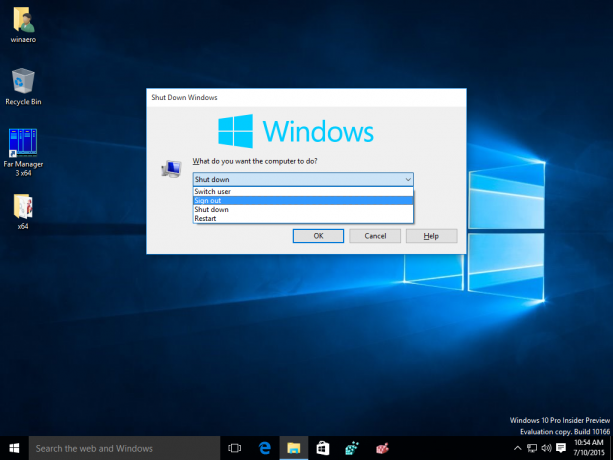 Savjet: vidi Kako stvoriti prečac do dijaloškog okvira Isključi Windows.
Savjet: vidi Kako stvoriti prečac do dijaloškog okvira Isključi Windows.
- Alat konzole za isključivanje.
Otvorite naredbeni redak i upišite sljedeće:isključenje -L
Ovo će vas odjaviti iz Windows 10:
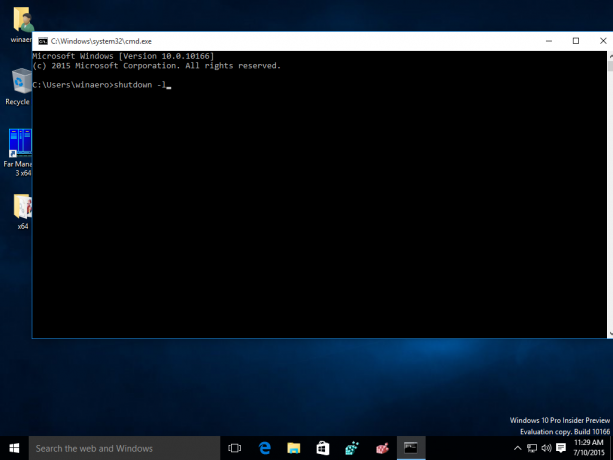
To je to. Srećom, Microsoft zadržava ove opcije u sustavu Windows 10, tako da svatko može odabrati svoj najpoželjniji način.



